联想小新15怎么重装系统?pe启动盘制作教程【图文】
发布时间:2024-01-25 14:40:50
联想小新15怎么重装系统?
对于许多人而言,通过重新安装系统,可以实现全新的系统设置和优化,充分发挥新硬盘的性能,你觉得是这样的吗?其实,很多朋友在遇到运行慢等情况下都会选择这样做!但是,对于一些不太熟悉计算机操作的用户,这项任务可能显得复杂而困难。为了帮助有需要的朋友,小编接下来就以联想小新15怎么重装系统为例,跟大家分享pe启动盘制作教程。

一、重装win10所需的工具
1、一个有效的 Windows 产品密钥
2、系统版本:windows 10专业版
3、装机工具:电脑店u盘启动盘制作工具(点击红字下载)
二、重装win10的准备工作
1、准备一张安装介质:无论是 CD/DVD 还是 U 盘都可以作为安装介质,这里小编建议使用U盘。
2、检查 BIOS 设置:确保 BIOS 中的安全启动设置为 Off,以便 Win10 安装程序可以识别您的安装介质。
3、下载win10系统镜像:
a.登录 MSDN 订阅中心,确保您的订阅有效。
b.在左侧导航栏中选择“开发人员工具”类别。
c.找到“Windows Server”项目,点击“操作系统”。
d.在展开的列表中找到“Microsoft Windows Server 2019”。
e.选择所需的语言和体系结构,比如 x64 或 x86,点击“详细信息”。
f.复制下载链接,打开迅雷即可下载。
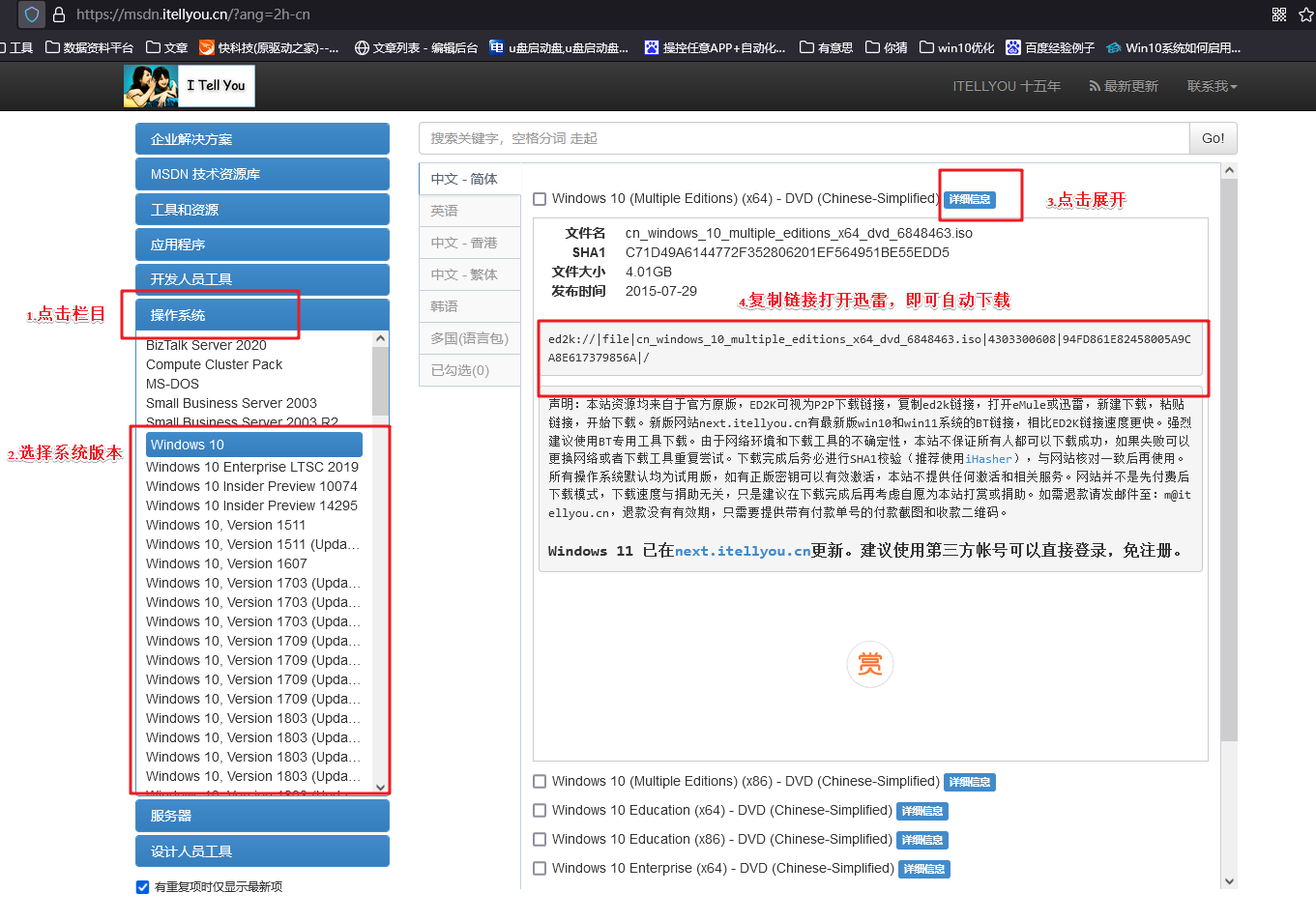
三、重装win10的步骤
1、制作u盘启动盘
a.进入首页,切换到【下载中心】,点击【立即下载】,下载电脑店的制作工具。注意事项:下载前关闭电脑的防火墙及第三方杀毒软件,避免误删工具的组件!
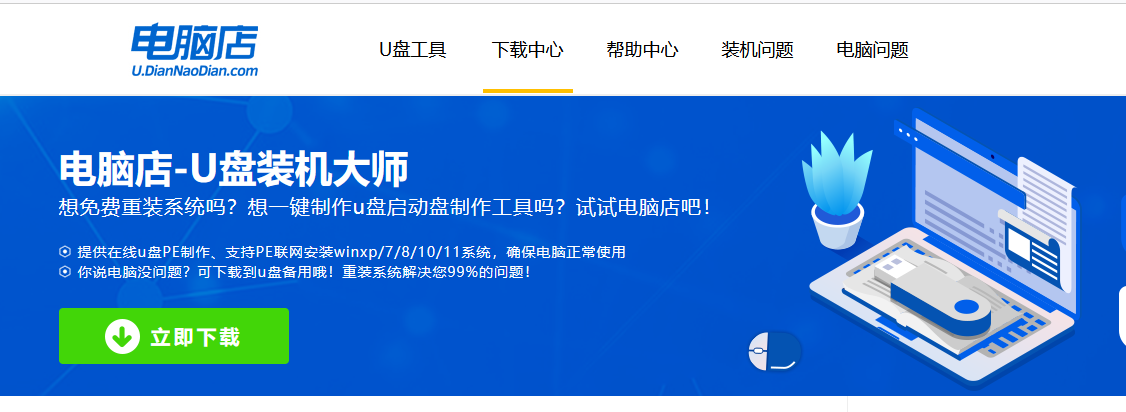
b.下载后解压,打开工具,插入u盘连接电脑。
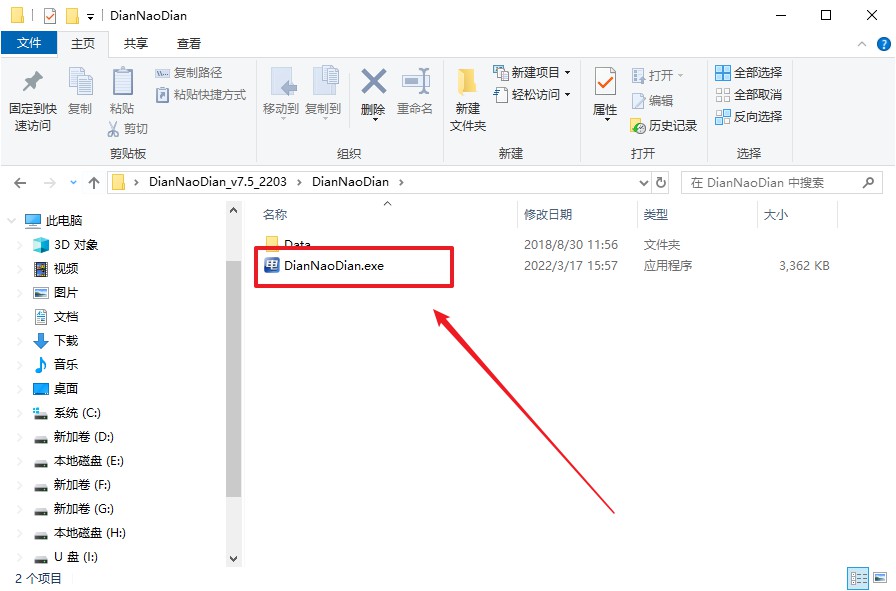
c.插入u盘,打开软件。可默认界面的选项,直接点击【全新制作】。
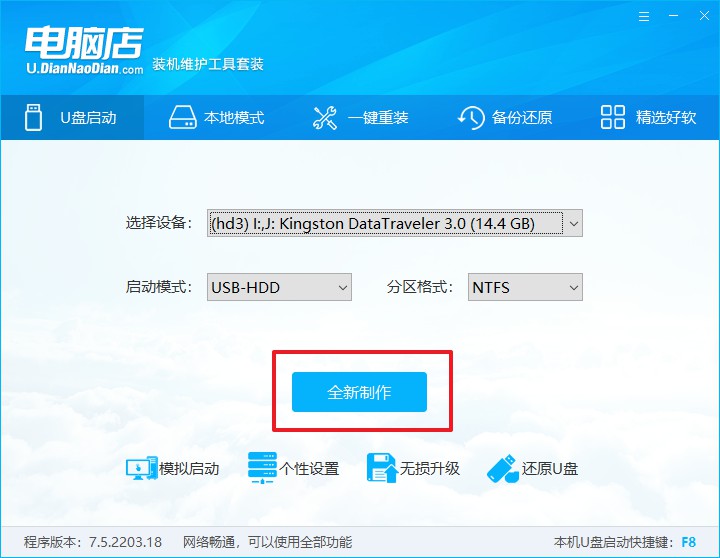
d.弹出格式化提示,点击【确定】开始制作,等待完成即可。
2、设置u盘启动
a.打开电脑店官网首页选择电脑类型和品牌,查询u盘启动快捷键。
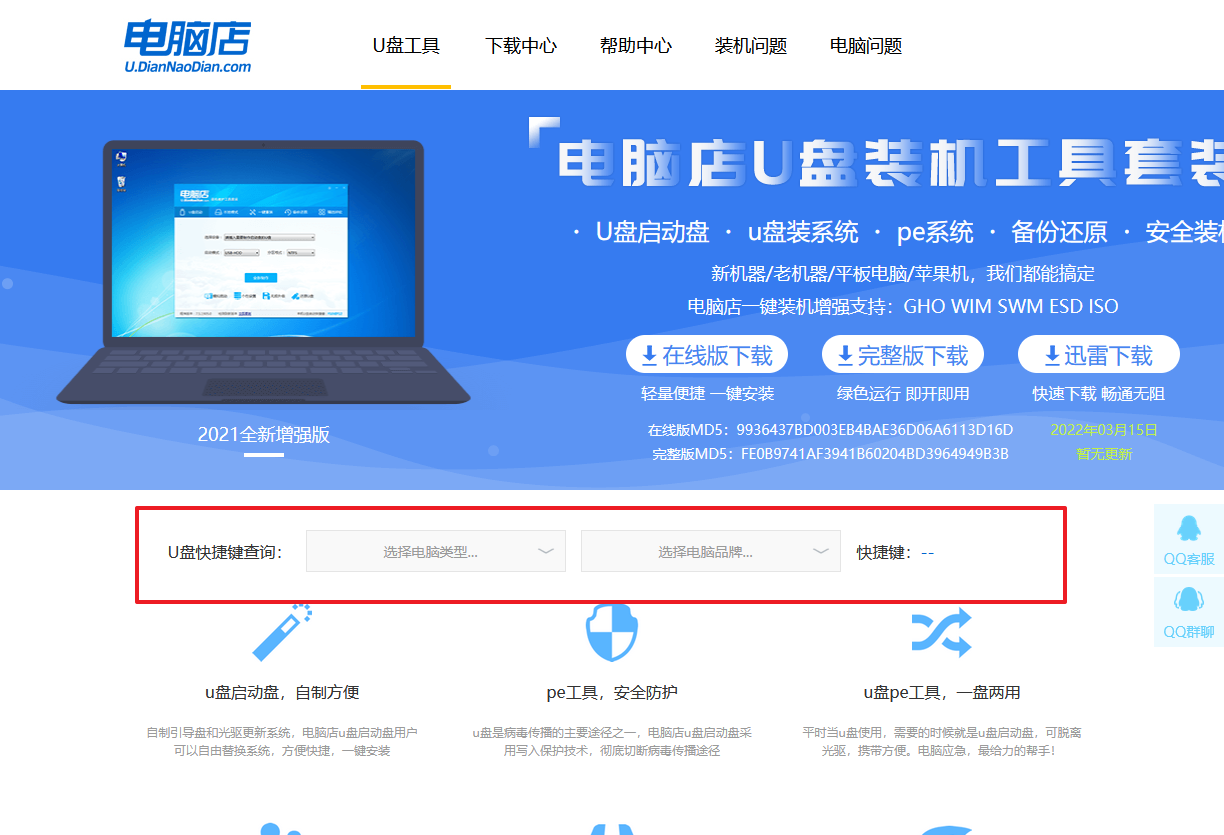
b.u盘插入电脑,重启后需要快速按下快捷键,建议重复按多几次。
c.弹出快速启动选项的窗口,我们选择u盘进入即可。
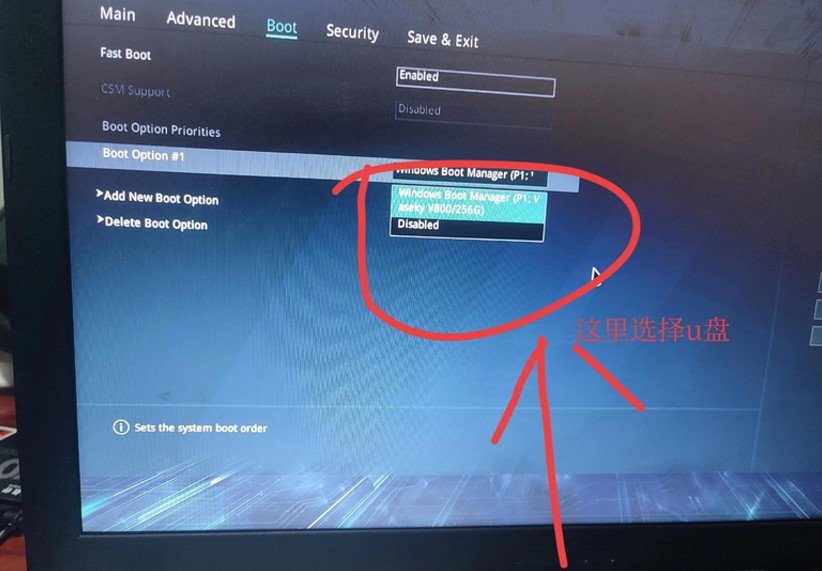
d.回车后就可以进入电脑店winpe主菜单了。
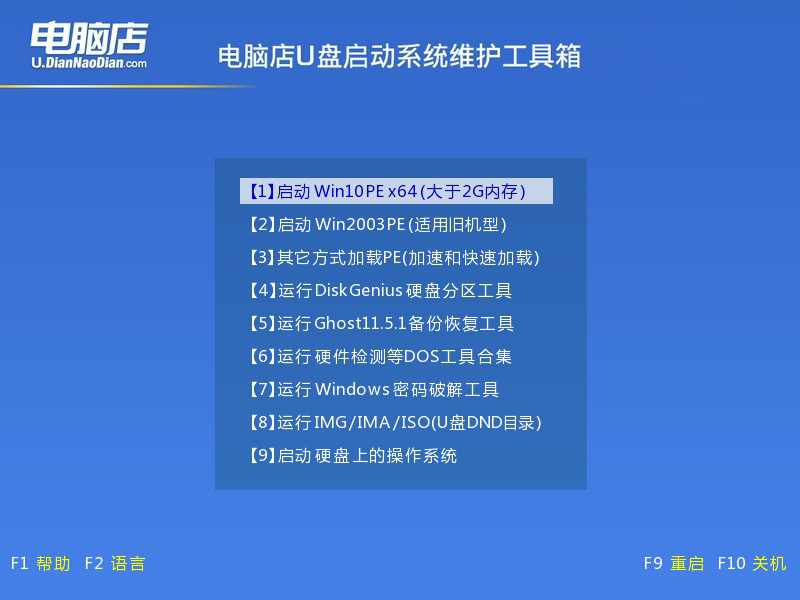
3、u盘装系统
a.如安装win10系统,进入winpe桌面后,打开【电脑店一键装机】。
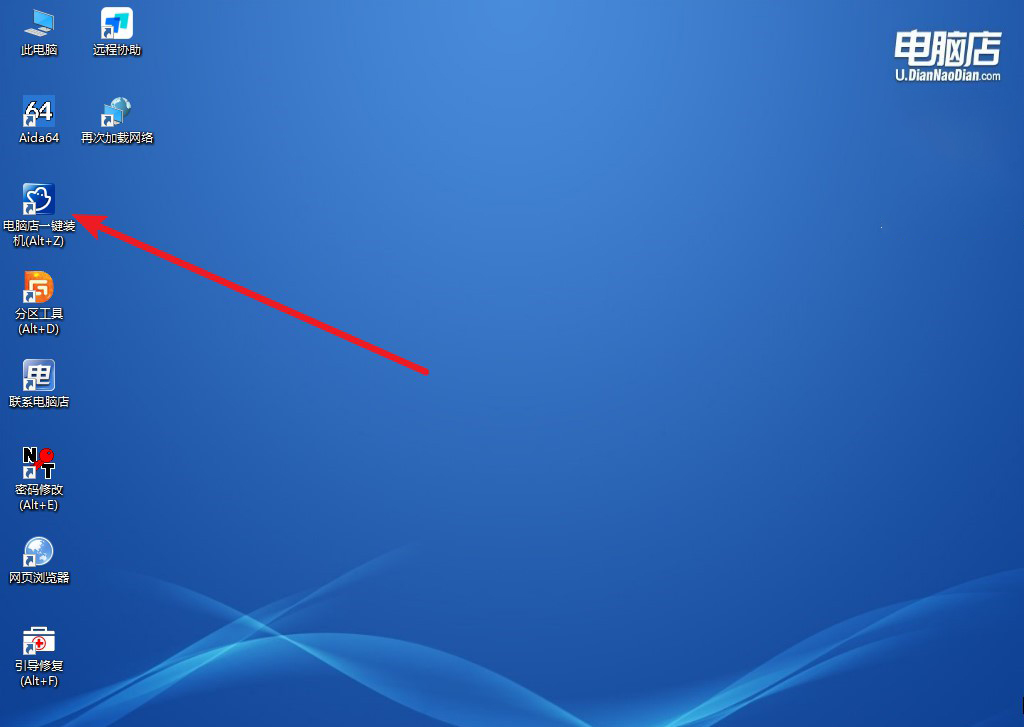
b.在界面中,根据提示完成重装前的设置,点击【执行】。
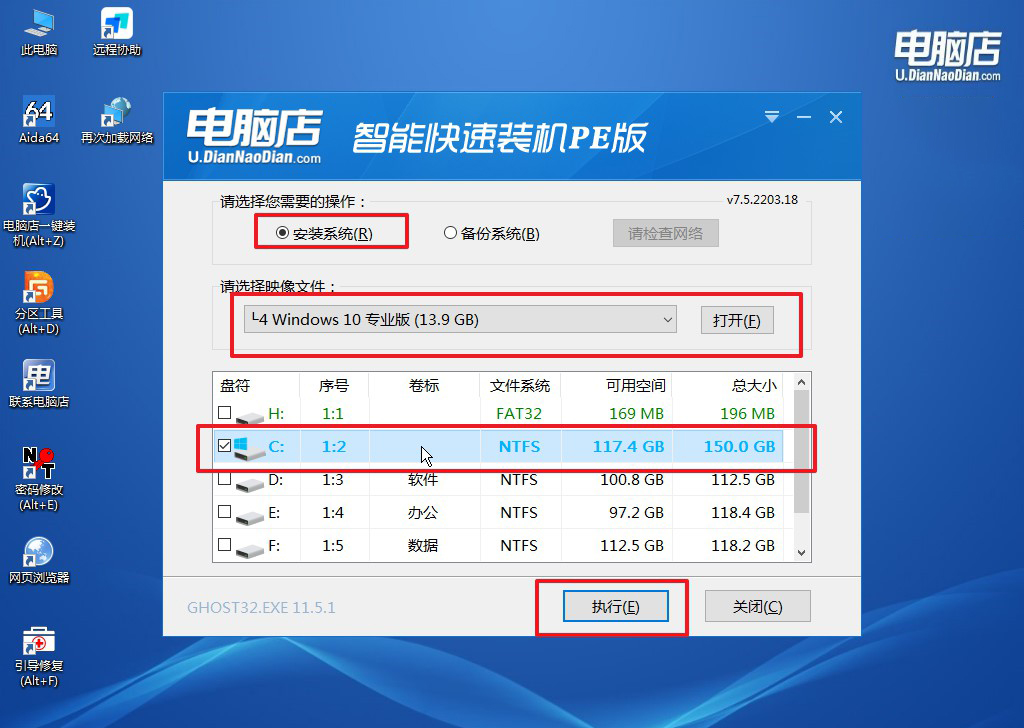
c.跟着提示操作,最后勾选【完成后重启】,等待安装重启。
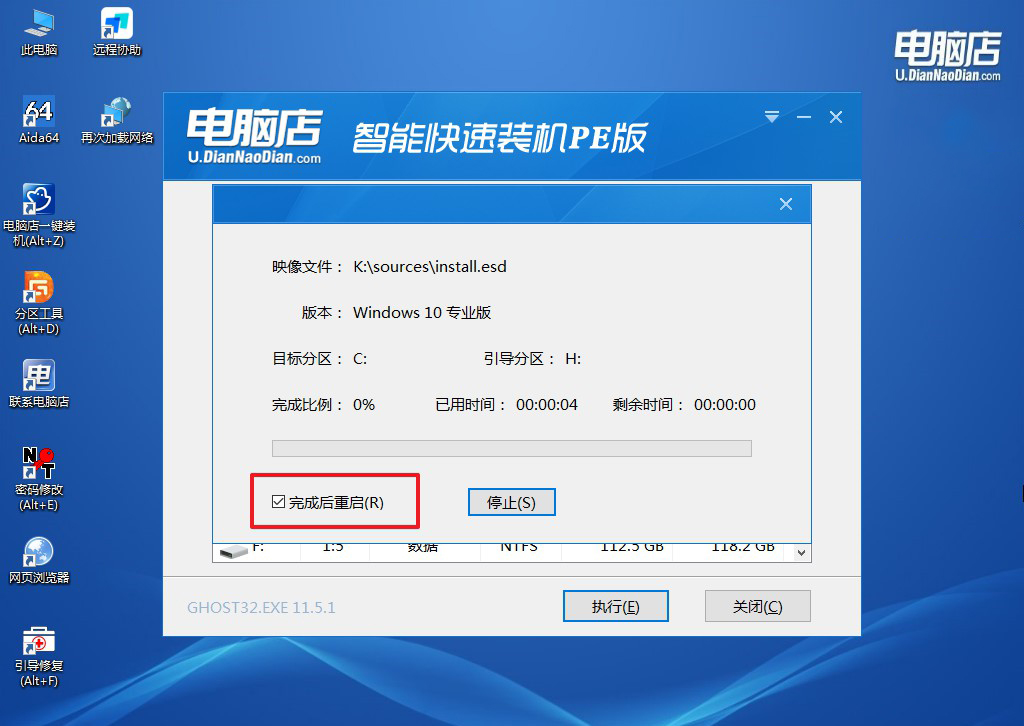
d.安装完成后即可进入win10系统!
四、重装win10系统可能遇到的问题
电脑安装win10后连不上网提示“当前网卡不支持win10系统”?
如果在安装Windows 10后无法连接到网络,且提示“当前网卡不支持Win10系统”,首先尝试以下步骤:访问计算机制造商的官方网站,下载并安装最新的网络适配器驱动程序,确保其与Windows 10兼容。
如果找不到适用于Windows 10的驱动程序,考虑查看是否有通用的网络适配器驱动程序可用。另外,可以尝试使用Windows更新功能,检查是否有可用的系统更新,以获取可能包含适用于新系统的驱动程序的更新。
如果问题仍然存在,考虑购买或更换兼容Windows 10的网络适配器,以确保顺利连接到网络。
pe启动盘制作教程就跟大家分享到这里了。通过本文分享的系统安装步骤,希望大伙们能够更加自信地完成这一过程。注意,在进行系统操作时,务必谨慎并备份重要数据,以确保一切安全顺利。如果在操作过程中遇到问题,千万不要自己瞎折腾,需要第一时间联系电脑店技术客服哦。

